steam社区打不开105解决方法 steam社区打不开错误代码105怎么办
更新时间:2022-01-05 11:33:10作者:xinxin
steam社区每天都有数百万玩家在线,对于游戏爱好者来说,基本上都有属于自己的steam账户,不过最近有用户在登录steam游戏平台之后,想要打开社区查看时却出现了错误代码105的提示,对此steam社区打不开错误代码105怎么办呢?这里小编就来教大家steam社区打不开105解决方法。
具体方法:
1、回到桌面模式,鼠标左键单击开始win键,如下图所示
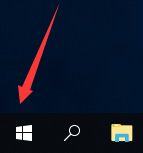
2、进入开始菜单,找到windows系统文件夹,然后依次展开命令提示符--更多--以管理员身份运行,如下图所示
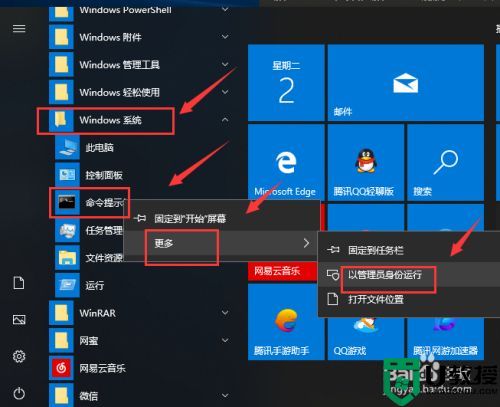
3、进入命令提示符,输入netsh winsock reset 回车,如下图所示
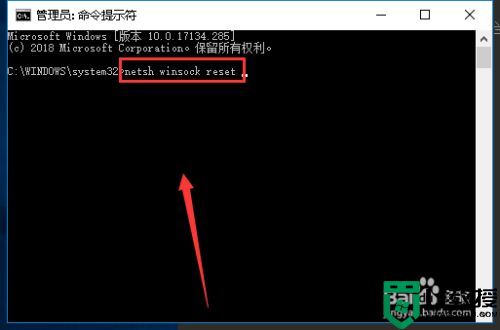
4、上面是重置网络,接着输入ipconfig/flushdns回车,清除dns缓存,如下图所示
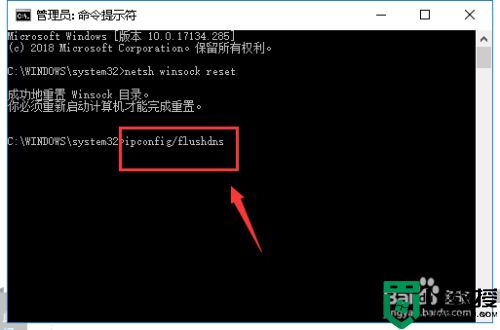
5、显示清除dns成功后,继续输入ipconfig/releses回车,如下图所示
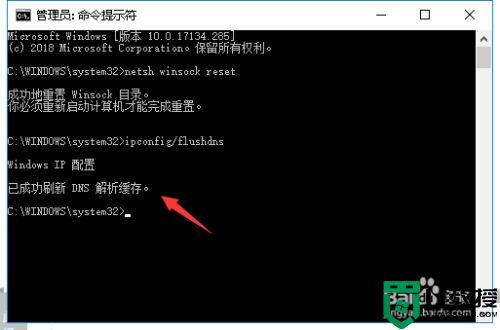
6、经过上面操作,点击关机键,选择重启,如下图所示
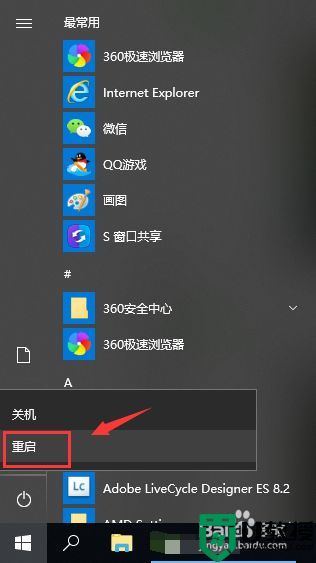
7重启成功后,再次进入steam客户端就可以正常进入了,如下图所示
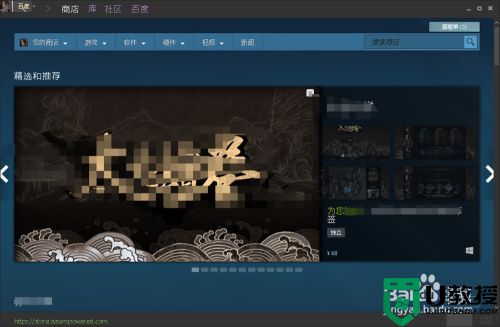
上述就是小编教大家的steam社区打不开105解决方法了,有出现这种现象的小伙伴不妨根据小编的方法来解决吧,希望能够对大家有所帮助。
steam社区打不开105解决方法 steam社区打不开错误代码105怎么办相关教程
- 电脑打开steam社区提示105错误怎么回事 电脑打开steam社区提示105错误的修复方法
- steam社区打不开324是为什么 steam社区324错误代码怎么解决
- steam社区打不开118解决方法 steam社区打不开118怎么办
- 电脑steam打不开社区怎么办 steam无法打开社区的解决办法
- steam为什么打不开社区 steam打不开社区解决方法
- steam社区打不开-118错误怎么办 Steam社区提示118错误代码如何处理
- steam 105错误代码怎么办 steam错误105解决办法
- 为什么Mac无法打开steam社区 Mac打不开steam社区的解决教程
- Steam社区打不开怎么办?
- 为什么steam遇到错误代码105 steam遇到错误代码105的处理方法
- 5.6.3737 官方版
- 5.6.3737 官方版
- Win7安装声卡驱动还是没有声音怎么办 Win7声卡驱动怎么卸载重装
- Win7如何取消非活动时以透明状态显示语言栏 Win7取消透明状态方法
- Windows11怎么下载安装PowerToys Windows11安装PowerToys方法教程
- 如何用腾讯电脑管家进行指定位置杀毒图解

